BitComet在哪开启UPNP端口映射功能 BitComet开启UPNP端口映射功能的方法
近期有很多小伙伴咨询本站BitComet在哪开启UPNP端口映射功能,接下来就让我们一起学习一下BitComet开启UPNP端口映射功能的方法吧,希望可以帮助到大家。
BitComet在哪开启UPNP端口映射功能?BitComet开启UPNP端口映射功能的方法
1、首先打开BitComet,点击上方菜单栏中的”工具”,如下图所示。
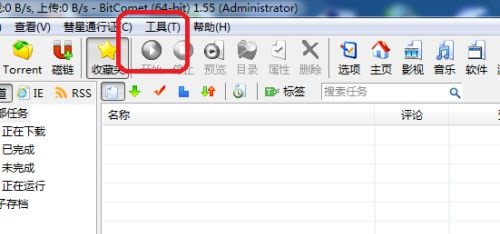
2、接着点击下拉列表中的”选项”,如下图所示。
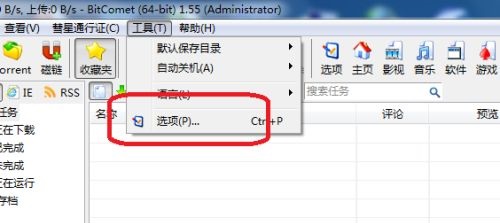
3、进入新界面后,点击左侧中的”网络连接”选项,如下图所示。
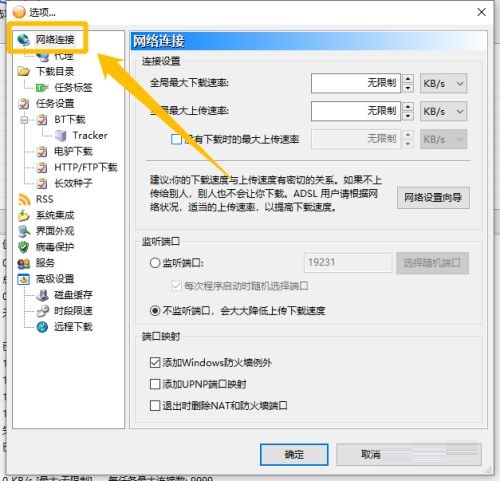
4、然后找到右侧中的”添加UPNP端口映射”,将其勾选上,如下图所示。
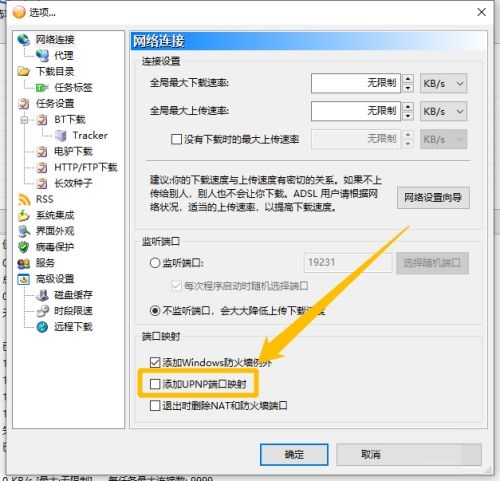
5、最后点击下方的确定进行保存就可以了,如下图所示。
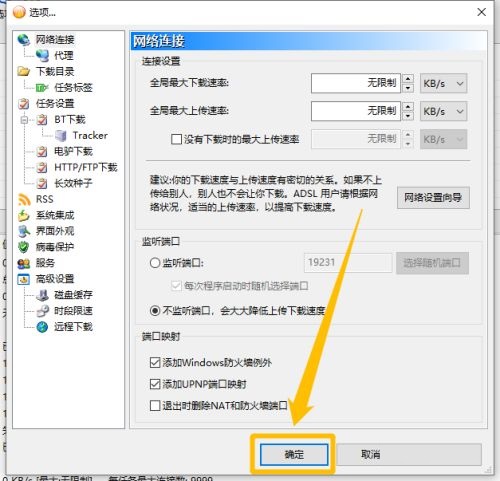
上面就是本站为大家带来的BitComet在哪开启UPNP端口映射功能的全部内容,更多精彩教程尽在本站。
© 版权声明
文章版权归作者所有,未经允许请勿转载。
